Hagaaji Dhacdada 1000 Qaladka Codsiga gudaha Windows 10
Marka codsi ama barnaamij uu ku shil galo kombayutarkaga, waxa laga yaabaa inaad ku aragto cilad 1000 Cod(Application Error) ah oo ku jirta log Viewer Event . (Event Viewer)Aqoonsiga dhacdada 1000(Event ID 1000) macnaheedu waa codsiga welwelku wuu shilmay dhacdooyin aan la garanayn awgeed. Waxaad la kulmi doontaa aqoonsiga qaladka iyo dariiqa faylka ee codsiga halka uu ku kaydsan yahay. Haddii aad la kulanto ciladan, codsigaagu si ula kac ah ayuu u xidhmi doonaa, waxaana laga yaabaa inaadan awoodin inaad si sax ah mar kale u bilowdo. Haddii aad la kulanto qaladkan marar badan, markaa waa waqtigii aad hagaajin lahayd hadda. Waxaan keennay hage qumman oo kaa caawinaya xallinta qaladkan kombayutarkaga ah. Aan bilowno!

Sida loo Hagaajiyo Dhacdada 1000 Qaladka Codsiga ee Windows 10(How to Fix Event 1000 Application Error in Windows 10)
Dhowr sababood ayaa ka qayb qaatay khaladkan, oo uu ku jiro codsiga laftiisa. Sidoo kale, haddii aad PC-gaaga ku hayaan faylal hab-dhisman, waxa laga yaabaa inaad mar kale la kulanto khaladka. Halkan waxaa ah dhowr sababood oo kale oo suurtagal ah oo keenaya qaladkan qalabkaaga.
- Haddii codsi gaar ah uu si joogto ah u shil(particular application frequently crashes) galo, waxaa laga yaabaa inaad la kulanto ciladan codsigu dartiis.
- Sababta ugu badan ee qaladkan waa faylalka nidaamka musuqmaasuqa(corrupt system files) . Marka faylalka nidaamkaagu xumaadaan, qaybo ka mid ah Windows - ka ayaa laga yaabaa inay fashilmaan, taasoo keenaysa dhibaatooyin soo saarista barnaamijka.
- Jiritaanka fayrasyada (presence of) , malware-ka, iyo faylalka qashinka ah(viruses, malware, and junk files) waxay keeni karaan khaladkan.
- Dhowr darawal oo duugoobay ama aan(outdated or incompatible drivers ) ku socon karin ayaa laga yaabaa inay u hoggaansamaan nooca Windows -kaaga , taasoo sababta qaladkan.
- PC-gaagu wuxuu u baahan doonaa qaab-dhismeedka NET si uu u maamulo oo uu u shaqeeyo dhawr codsi. Haddii aad leedahay qaab- dhismeedka NET-ka oo khaldan(incorrect .NET framework) , waxaad wajihi doontaa khaladkan.
- (Outdated Windows) Noocyada (versions)Windows ee duugoobay ayaa sidoo kale laga yaabaa inay joojiyaan codsiga inuu bilaabo.
Waa inaad hubisaa in codsigu la soconayo nidaamka iyo in kale. Codsiyada ayaa laga yaabaa inay burburaan haddii nidaamku aanu buuxin shuruudaha. Tusaale ahaan, nooca Windows waa inuu noqdaa 7 ama ka sareeya si loo soo dejiyo Discord . Waad cusboonaysiin kartaa nooca Windows , laakiin qalab kasta oo kale ama cusboonaysiinta CPU gabi ahaanba waa mawduuc ka duwan.
Halkan waxaa ah dhowr habab oo cilad-baadhiseed oo fudud si loo xalliyo qaladka Aqoonsiga Dhacdada 1000 . (Event ID 1000)Hababka waxaa loo habeeyey min aasaasiga ilaa heer sare. U raac si isku mid ah si aad u hesho natiijooyin qumman. Waar waannu tagno!
Habka 1: Samee (Method 1: Perform )Boot Nadiif ah(Clean)
Haddii aadan garan karin codsiga dhibka kuu keenaya, waxaad samayn kartaa boot nadiif ah(clean boot) . Tusaale ahaan, arrimaha ku saabsan qaladkan waxaa lagu hagaajin karaa boot nadiif ah dhammaan adeegyada lagama maarmaanka ah iyo faylasha ku jira Windows 10 nidaamka, sida lagu sharaxay habkan.
Xusuusin: (Note:) Hubi(Make) inaad gasho maamule ahaan si aad u sameyso boot nadiif ah Windows .
1. Bilaw Run sanduuqa wada hadalka adiga oo wada garaacaya Windows + R keys R.
2. Ku qor msconfig oo guji batoonka OK si aad u furto habaynta nidaamka(System Configuration) .

3. Daaqadda Habaynta Nidaamka ayaa soo bixi doonta. (System Configuration)Marka xigta(Next) , u gudub adeegga(Services) tab.
4. Calaamadee sanduuqa ku xiga Qari dhammaan adeegyada Microsoft(Hide all Microsoft services) oo guji Disable all badhanka sida muuqata.

5. Hadda, u gudub tabka Startup(Startup tab) oo guji isku xirka Maareeyaha Hawsha Fur(Open Task Manager) sida hoos ku sawiran.
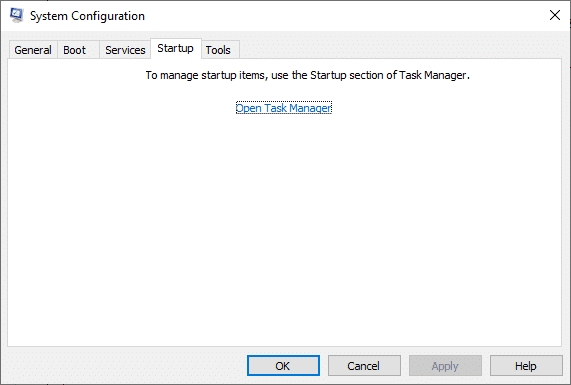
6. Daaqadda Maareeyaha Hawsha ayaa hadda soo bixi doonta. (Task Manager)U beddel(Startup) tab bilowga
7. Marka xigta, dooro hawlaha bilawga ah ee aan loo baahnayn oo guji Disable oo ku yaal geeska hoose ee midig.

8. Ka bax maamulaha Hawsha(Task Manager) iyo daaqada habaynta nidaamka(System Configuration)
9. Ugu dambeyntii, dib u bilow kombayutarka(restart) oo hubi in arrinta la xaliyay iyo in kale.
Habka 2: Dib u deji Winsock Catalog(Method 2: Reset Winsock Catalog)
Si arrintan loo xalliyo, waxaa lagugula talinayaa inaad nadiifiso khasnad DNS ( ipconfig /flushdns ), sii daayo oo dib u cusbooneysii magacyada NetBIOS ( nbtstat -RR ), dib u dajinta habaynta IP-ga ( netsh int ip reset ), oo dib u dajin Winsock Catalog ( netsh winsock reset ) . Tan waxaa lagu suurtagelin karaa iyadoo la isticmaalo khadadka taliska ee u dhigma sida hoos lagu faray.
1. Riix furaha Windows(Windows key) , ku qor Command Prompt oo guji Run as admin(Run as administrator) .

2. Hadda, mid mid ugu qor amarrada soo socda oo ku dhufo Enter ka dib amar kasta.
ipconfig /flushdns nbtstat -RR netsh int ip reset netsh winsock reset

3. Sug(Wait) in habka la dhammeeyo oo dib u bilow(reboot) PC-gaaga.
Hubi haddii aad leedahay khalad id 1000 Event id ah.(Event)
Sidoo kale akhri: (Also Read:) Hagaaji amarka degdega ah ayaa soo muuqda ka dibna wuu ka lumay Windows 10(Fix Command Prompt Appears then Disappears on Windows 10)
Habka 3: Dib u hagaajin faylasha nidaamka(Method 3: Repair System Files)
Isticmaalayaasha Windows 10 waxay si toos ah u sawiri karaan oo u hagaajin karaan faylalka nidaamka iyaga oo ordaya System File Checker . Intaa waxaa dheer, waa qalab ku dhex jira oo u oggolaanaya isticmaalaha inuu tirtiro faylasha oo uu hagaajiyo arrintan. Kadib, raac tillaabooyinka hoos ku xusan.
1. Ku dhufo furaha Windows(Windows key) , ku qor Command Prompt oo guji Run as admin(Run as administrator) .

2. Guji Haa(Yes) ee Xakamaynta Koontada Isticmaalaha(User Account Control) .
3. Ku qor chkdsk C: /f /r /x Command oo ku dhufo Gelida furaha(Enter key) .

4. Haddii lagugu soo diro fariin, Chkdsk(Y) ma socon karto...mugga ayaa(Chkdsk cannot run…the volume is… in use process) ku jira(Enter key) …
5. Mar labaad, ku qor amarka: sfc /scannow oo tabo furaha Gelida(Enter key) si aad u socodsiiso scan File Checker .(System File Checker)

Fiiro gaar ah:(Note:) scan system ayaa la bilaabayaa waxayna qaadan doontaa dhowr daqiiqo in la dhammeeyo. Dhanka kale, waxaad sii wadi kartaa inaad qabato hawlo kale laakiin ka fiirso inaadan si lama filaan ah u xirin daaqada.
Kadib marka la dhammeeyo iskaanka, waxay tusi doontaa fariimahan midkood:
- Ilaalinta Ilaha Windows ma aysan helin wax xadgudub ah oo daacadnimo ah.(Windows Resource Protection did not find any integrity violations.)
- Ilaalinta Kheyraadka Daaqadaha ayaa qaban kari wayday hawlgalkii la codsaday.(Windows Resource Protection could not perform the requested operation.)
- Ilaalinta Ilaha Windows waxay heshay faylal kharriban oo si guul leh u dayactiray.(Windows Resource Protection found corrupt files and successfully repaired them.)
- Ilaalinta Ilaha Windows waxay heshay faylal kharriban laakiin wuu awoodi waayay inuu hagaajiyo qaarkood.(Windows Resource Protection found corrupt files but was unable to fix some of them.)
6. Marka iskaanka la dhammeeyo, dib u bilow (restart) kombayutarkaga(your PC) .
7. Mar labaad, billow Command Prompt maamule ahaan(Command Prompt as administrator) oo fuli amarrada la bixiyay midba midka kale:
dism.exe /Online /cleanup-image /scanhealth dism.exe /Online /cleanup-image /restorehealth dism.exe /Online /cleanup-image /startcomponentcleanup
Fiiro gaar ah:(Note:) Waa in aad leedahay internet shaqaynaysa si aad ufuliso amarada DISM si sax ah.(DISM)

Habka 4: Orod Malware Scan(Method 4: Run Malware Scan)
Difaaca Windows mararka qaarkood wuu ku guul daraystaa inuu aqoonsado khatarta marka fayras kasta ama malware uu isticmaalo faylasha nidaamka. Malware-kan waxa uu dhaawac u geystaa nidaamka isticmaalaha, xado xogta gaarka ah, ama basaasta nidaamka iyada oo aanu isticmaaluhu ogayn. In yar oo ka mid ah barnaamijyada anti-malware ayaa ka adkaan doona software kasta oo xaasidnimo ah. Sidaa darteed, si aad isaga ilaaliso Dhacdada 1000 Application Error , ku samee iskaanka fayraska ee nidaamkaaga oo hubi in dhibaatada la xaliyay. Kadib, raac tillaabooyinka hoos ku xusan.
1. Isku mar ku dhufo Windows + I keys si aad u bilawdo Settings .
2. Halkan, guji Cusboonaysiinta & Badbaadada(Update & Security) sida muuqata.

3. U tag Amniga Daaqadaha(Windows Security) ee dhinaca bidix.

4. Guji Viruska &(Virus & threat protection) doorashada ilaalinta hanjabaada ee shayga saxda ah.

5. Guji badhanka Quick Scan si aad u raadiso malware.

6A. Marka iskaanka la sameeyo, dhammaan hanjabaadaha ayaa la soo bandhigi doonaa. Guji (Click)Hawlaha Bilowga (Start Actions ) ee hanjabaadaha hadda jira(Current threats) .

6B. Haddii aysan jirin wax khatar ah oo ku jira qalabkaaga, qalabku wuxuu tusi doonaa digniinta hanjabaadda Maya hadda .(No current threats )

Sidoo kale akhri: (Also Read:) Sida loo hagaajiyo qaladka 0x80300024(How to Fix Error 0x80300024)
Habka 5: Orod Microsoft Safety Scanner(Method 5: Run Microsoft Safety Scanner)
Haddii aadan wax hagaajin ah ku sameynin adigoo isticmaalaya iskaanka fayraska, waxaad isticmaali kartaa adeegga iskaanka ee Microsoft. Microsoft Safety Scanner waa aalad la sameeyay si looga tirtiro barnaamij kasta oo waxyeelada leh Windows PC. Waa iskaanka fayraska iyo malware-ka goonida u taagan kaas oo waxtar u leh in meesha laga saaro barnaamij kasta oo xaasidnimo ah oo keena khaladaadka sida Event ID 1000 .
1. Ka soo deji Microsoft Safety Scanne(Microsoft Safety Scanne) r website-ka rasmiga ah(official website) .

2. Orod faylka dejinta(setup file) ee la soo dejiyey .
3. Dooro sanduuqa Aqbal dhammaan shuruudaha heshiiska shatiga ee hore(Accept all terms of the preceding license agreement) oo guji Next .
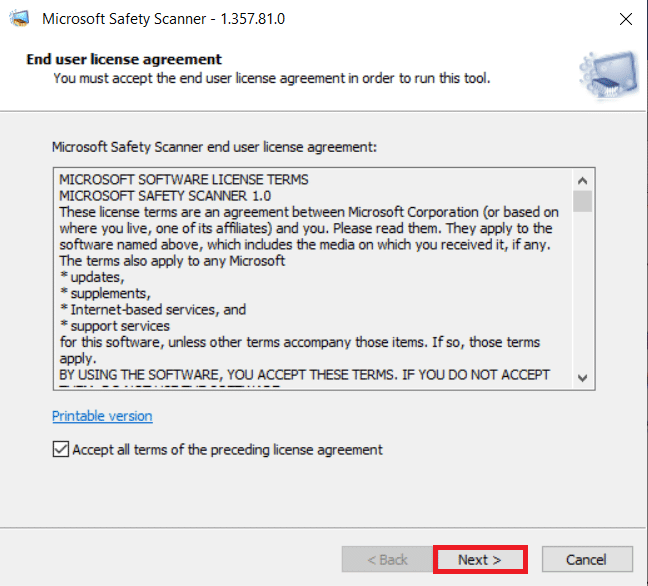
4. Guji Next daaqadda xigta.

5. Hadda dooro nooca iskaanka (Quick scan, full scan, Customized scan) hadba sida aad u baahan tahay oo guji Next .

6. Ka dib, sug ilaa qalabku ka baadho kombuyutarkaaga fayraska, spyware, iyo software kale oo suurtagal ah oo aan la rabin.

7. Marka habka iskaanka la dhammeeyo, qalabku wuxuu ku siin doonaa warbixinta software-ka la ogaaday iyo laga saaray. Guji (Click) dhame(Finish) si aad u xidhid

8. Waxa kale oo aad arki kartaa natiijooyinka log ee qalabka adiga oo riixaya furayaasha Windows + EFile Explorer .
9. Ku dheji dariiqa(path) soo socda ee File Explorer , oo waxaad arki doontaa faahfaahinta log sida hoos ku cad.
%SYSTEMROOT%\debug\msert.log

Hadda, hubi haddii arrinta la xalliyay.
Habka 6: Cusbooneysii Darawallada Qalabka(Method 6: Update Device Drivers)
Haddii darawalada hadda ku jira nidaamkaaga aysan ku habboonayn ama ay duugoobeen faylasha browserka, markaa waxaad la kulmi doontaa arrintan. Sidaa darteed, waxaa lagugula talinayaa inaad cusboonaysiiso qalabkaaga iyo darawalada si aad u hagaajisid ama aad uga fogaato arrintan.
1. Guji Start , ku qor maamulaha aaladaha(device manager) , oo ku dhufo furaha Gelida(Enter key) .

2. Laba jeer guji Display adapters si aad u ballaariso.
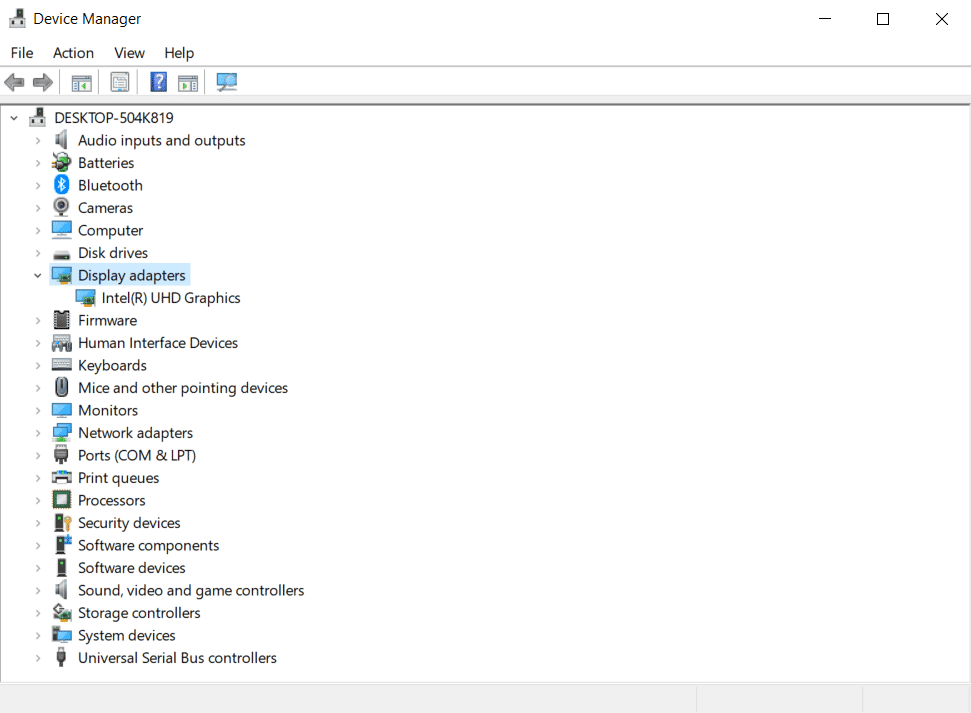
3. Midig ku dhufo darawalka fiidiyowga(video driver) (tusaale Intel (R) UHD Graphics ) oo dooro darawalka Cusbooneysii (Update driver ) sida hoos ku sawiran.
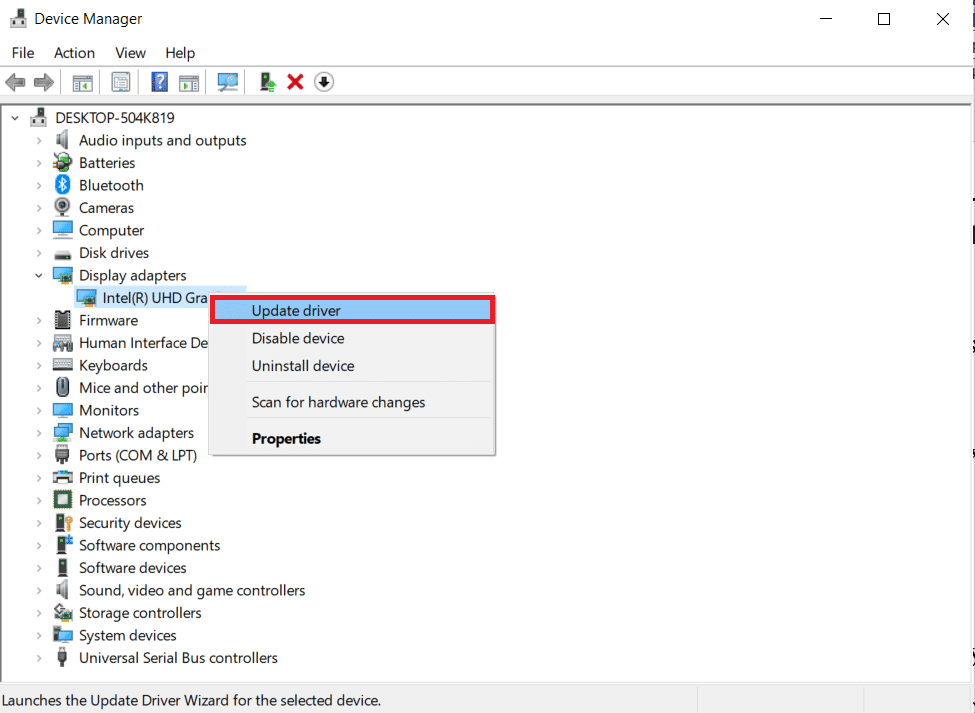
4. Marka xigta, dhagsii si toos ah u raadi darawalada(Search automatically for drivers) sida muuqata.
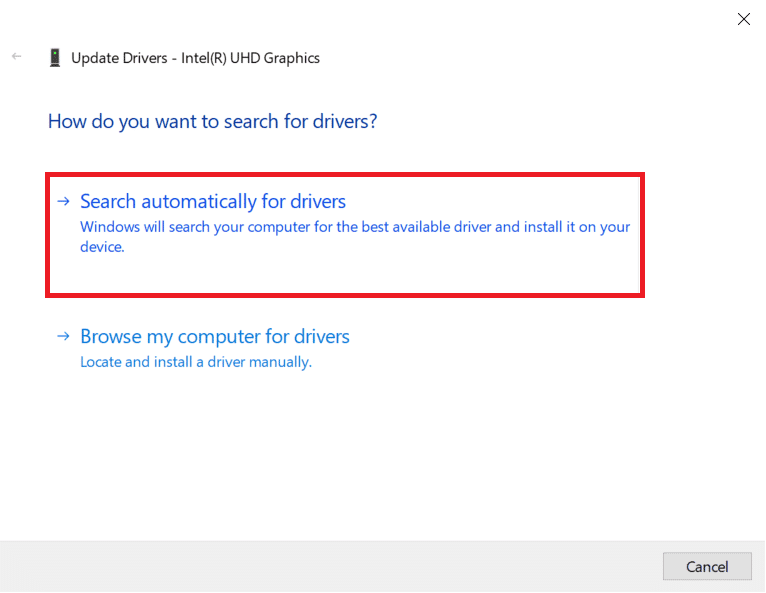
5A. Haddii darawalada mar hore la cusboonaysiiyay, waxay tusinaysaa Darawalada ugu fiican ee qalabkaaga ayaa mar hore la rakibay(The best drivers for your device are already installed) .

5B. Haddii darawaladu ay duugoobeen, markaas si toos ah ayaa loo cusboonaysiin doonaa(updated automatically) . Ugu dambeyntii, dib u bilaw PC kaaga(restart your PC) .
Sidoo kale akhri: (Also Read:) Hagaaji DISM Error 87 gudaha Windows 10(Fix DISM Error 87 in Windows 10)
Habka 7: Dib u rakib Darawaliinta Aaladaha(Method 7: Reinstall Device Drivers)
Haddii dib u cusboonaysiinta darawaladu aysan hagaajinin Event id 1000 qalad, waad ka saari kartaa darawalada shabakada oo aad dib u rakibi kartaa. Kadib, raac tillaabooyinka hoos ku xusan si aad u dhaqangeliso isla.
1. Bilaw Maareeyaha Aaladda(Device Manager) oo u gudub Adabiyeyaasha Shabakadda(Network adapters) .
2. Midig ku dhufo darawalkaaga shabakada wireless-ka (wireless network driver ) (tusaale Qualcomm Atheros QCA9377 Wireless Network Adapter ) oo dooro qalabka Uninstall(Uninstall device) , sida hoos ku sawiran.

3. Xaqiiji isla markiiba adigoo gujinaya badhanka Uninstall ka dib markaad hubiso Delete software darawalka ikhtiyaarka qalabkan .(Delete the driver software for this device)

4. Aad bogga rasmiga ah ee HP.(HP official website.)
5A. Halkan, ku dhufo U ogolow HP inuu ogaado badhanka alaabtaada(Let HP detect your product) si aad ugu ogolaato inay u soo jeediso soo dejinta darawalka si toos ah.

5B. Haddii kale, geli (Enter)lambarkaaga taxanaha ah ee(serial number) laptop -ka oo guji Gudbi(Submit) .
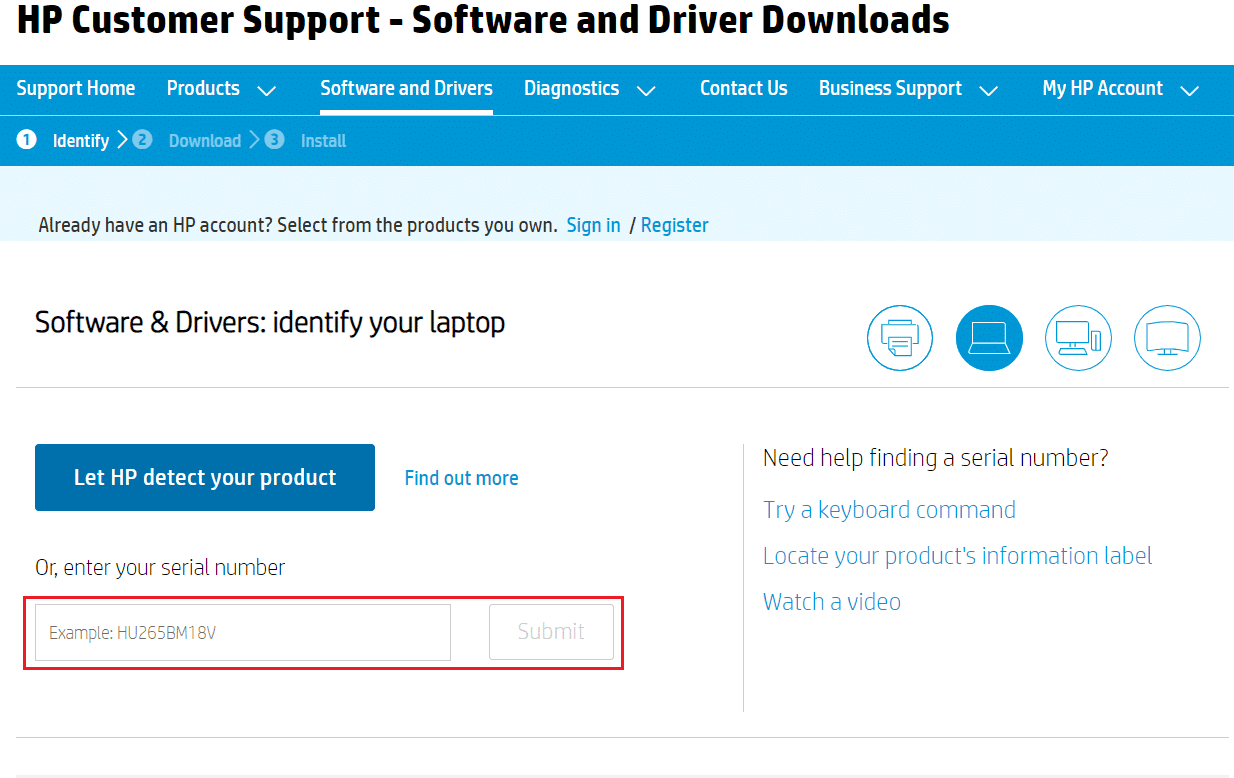
6. Hadda, dooro Operating System kaaga oo guji Driver-Network.
7. Guji badhanka soo dejinta(Download) marka la eego darawalka shabakada.(Network driver.)

8. Hadda, u gudub faylka Downloads si aad u socodsiiso faylka .exe(.exe file) si aad u rakibto darawalka la soo dejiyey.
Habka 8: Dib u rakib NET Framework(Method 8: Reinstall NET Framework)
Qaab dhismeedka NET(NET) ee kombuyutarkaaga ayaa lagama maarmaan u ah socodsiinta fudud ee ciyaaraha casriga ah iyo codsiyada. Barnaamijyo badan ayaa si toos ah u cusbooneysiinaya qaabka NET , sidaas darteed waa la cusboonaysiin doonaa si xilliyo ah marka cusboonaysiinta la sugayo. Waxa kale oo aad gacanta ku rakibi kartaa noocii ugu dambeeyay ee qaab dhismeedka NET , sida hoos looga hadlay si loo hagaajiyo qaladka codsiga Dhacdada 1000.
1. Riix furaha (key)Windows , ku qor Control Panel oo guji Open .

2. U deji View by sida Category oo guji Uninstall a program .

3. Guji Daar ama dami astaamaha Windows(Turn Windows features on or off) .
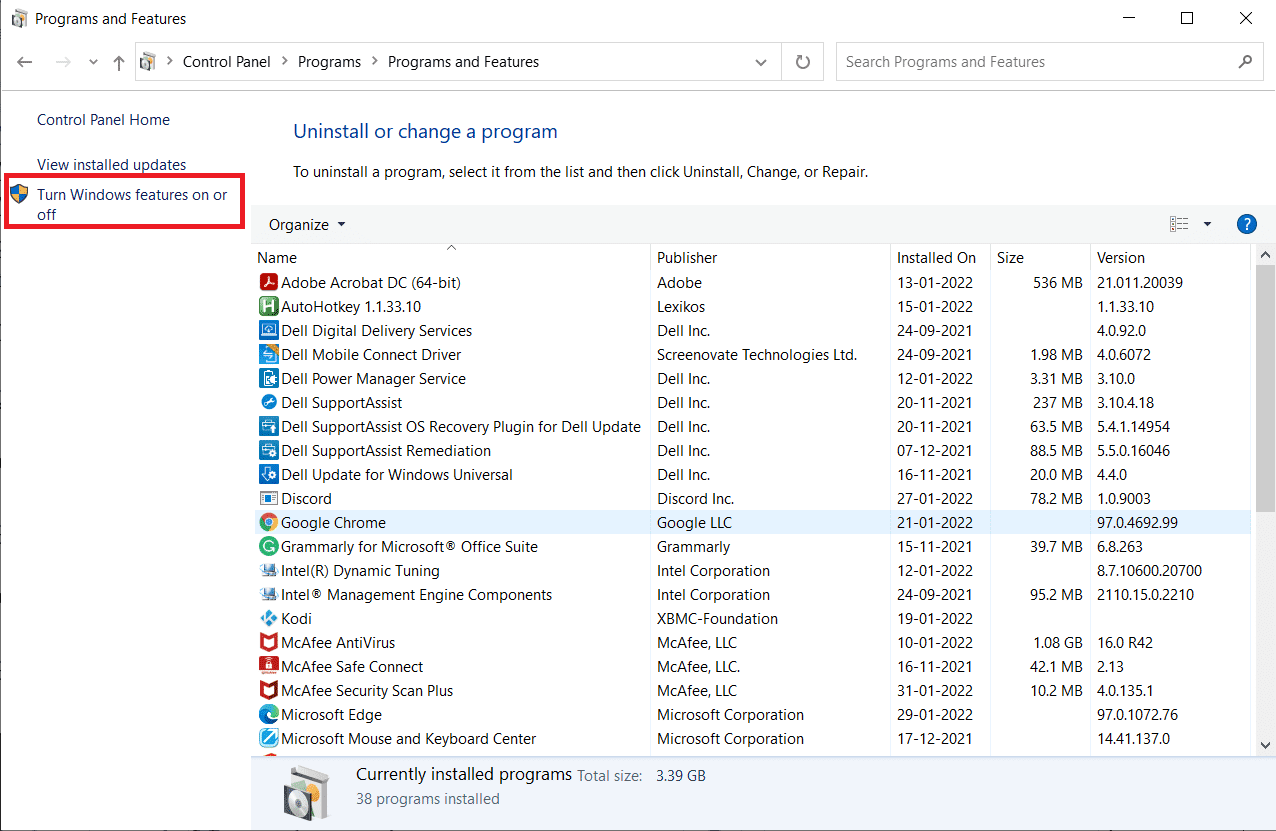
4. Ka saar dhammaan .NET Framework entries oo ku dhufo OK .

5. Dib u bilaw PC-ga(Restart the PC) marka aad dhammayso dhammaan tallaabooyinka kor ku xusan.
6. Hadda, hubi wixii cusbooneed ee cusub ee Microsoft .NET Framework goobta rasmiga ah(official site) .

7. Haddii ay jiraan wax cusbooneysiin ah, guji xiriirka u dhigma oo dooro Download .NET Framework 4.8 Runtime option.
Fiiro gaar(Note: ) ah: Ha gujin Download .NET Framework 4.8 Xidhmada Horumarinta(Download .NET Framework 4.8 Developer Pack) .

8. Ka orod faylka My downloads oo hubi haddii qaab- dhismeedka NET(NET framework ) si guul leh loogu rakibay kombuyutarkaaga.
Ugu dambeyntii, hubi haddii Dhacdada(Event) id 1000 qalad hadda la xaliyay.
Sidoo kale akhri: (Also Read:) Sida loo hagaajiyo Koodhka Qaladka 0x80004005(How to Fix Error Code 0x80004005)
Habka 9: Cusbooneysii Windows(Method 9: Update Windows)
Haddii aadan helin wax hagaajin ah hababka kor ku xusan, markaa waxaa jira fursado yar oo aad ku yeelan karto kutaannada nidaamkaaga. Ku rakibida cusbooneysiintii ugu dambeysay ee Windows waxay kaa caawin doontaa inaad hagaajiso arin kasta oo ku jirta nidaamkaaga. Sidaa darteed(Hence) , had iyo jeer hubi inaad u cusboonaysiiso nidaamkaaga noockiisii ugu dambeeyay. Haddii kale, faylasha ku jira nidaamka ma noqon doonaan kuwo ku habboon faylasha nidaamka, taasoo horseedaysa Dhacdada 1000 Codsiga Khaladaadka(Application Error) . Raac tillaabooyinka hoos ku xusan.
1. Riix Windows + I keys isla mar si aad u bilowdo Settings .
2. Guji meesha Update & Security tile, sida ka muuqata.

3. Taabka Cusboonaysiinta Windows (Windows Update ) , dhagsii badhanka Hubi updates(Check for updates) .

4A. Haddii cusbooneysiin cusub la heli karo, dabadeed dhagsii Hadda Ku rakib(Install Now) oo raac tilmaamaha si aad u cusbooneysiiso.

4B. Haddii kale, haddii Windows uu yahay mid casri ah, markaas waxay tusi doontaa inaad(You’re up to date) fariin cusub tahay.

Habka 10: Dib u rakib Codsiga Gaarka ah(Method 10: Reinstall the Specific Application)
Waxa ugu dambeeya ee aad isku daydo waa dib u dajinta arjiga, kaas oo dhibaato kugu keenaya. Waxaad isla markiiba ogaan kartaa codsiga tuuraya dhacdadan(Event) id 1000 qalad adiga oo dib u raadraaca goobta. Kadib markaad si guul leh u aqoonsato goobta, isku day inaad dib u rakibto arjiga gaarka ah adoo raacaya tillaabooyinka hoos ku xusan si loo hagaajiyo qaladka codsiga Dhacdada(Event) 1000.
1. Ku dhufo furaha Windows(Windows key) , ku qor apps iyo sifooyinka(apps and features) , oo guji Open .

2. Ka raadi abka (tusaale Roblox ) gudaha liiska liiska(Search this list) . Dooro oo guji Uninstall , sida hoos ku sawiran.

3. Mar labaad, guji Uninstall si aad mar kale u xaqiijiso.
4. Hadda, kala soo bax oo dib uga soo deji app-ka degelka rasmiga ah(official website) (tusaale Robox )
lagu taliyay:(Recommended:)
- Hagaaji Cusbooneysiinta Launcher Warframe Cilad Fashilmay(Fix Warframe Launcher Update Failed Error)
- Hagaaji Khaladka JavaScript Discord ee Bilawga(Fix Discord JavaScript Error on Startup)
- Ku hagaaji XADGUDUBKA GALINTA XAALADDA Chrome(Fix STATUS ACCESS VIOLATION in Chrome)
- Qaladka hagaajin 1500 Rakibado kale ayaa socda(Fix error 1500 Another Installation is in Progress)
Waxaan rajeyneynaa in hagahan uu waxtar lahaa oo aad hagaajin karto Dhacdada 1000 Qaladka Codsiga (Event 1000 Application Error)Windows 10 . Nala soo socodsii habka kuugu fiican. Sidoo kale, haddii aad hayso wax su'aalo ah / soo jeedin ah oo ku saabsan maqaalkan, ka dib waxaad xor u tahay inaad ku riddo qaybta faallooyinka.
Related posts
4 siyaabood oo loo socodsiiyo Cilad Disk-ga ee lagu hubinayo Windows 10
Hagaaji qaladka ka go'ay warbaahinta Windows 10
Hagaaji Aaladda Aan Qaladka U Guurin Windows 10
Hagaaji Koodhka Qaladka 0x80004005: Cilad aan la cayimin gudaha Windows 10
Hagaaji Qaladka Musuqmaasuqa Qaab-dhismeedka Halis ah Windows 10
Sida loo hagaajiyo Qaladka Codsiga 0xc0000005
Sida gabi ahaanba looga saaro McAfee Windows 10
7 Siyaabood oo lagu saxo iaStorA.sys BSOD Ciladda Windows 10
Hagaaji Meesha Gelitaanka Aan Cilad Laga helin Windows 10
Dami Farsamaynta Soo Dhawaynta Qadka gudaha Windows 10
Hagaaji shaashadda buluuga ah ee khaladka dhimashada Windows 10
Hagaaji Code Error Code e502 l3 gudaha Windows 10
Hagaaji Handle waa qalad aan sax ahayn gudaha Windows 10
Hagaaji Geli Cilada Shabakadda Shabakadda ee Windows 10
Hagaaji Qaladka I/O ee gudaha Windows 10
Hagaaji Valorant Val 43 Khaladka gudaha Windows 10
Hagaaji qaladka qoraalka OneDrive Windows 10
Ka hel aqoonsiga amniga (SID) ee isticmaalaha gudaha Windows 10
Si sahal ah u arag hawsha Chrome ka Windows 10 Timeline
Hagaaji Cilada Bogga Ee Cilada Aagga Aan Bogga Lahayn Windows 10
